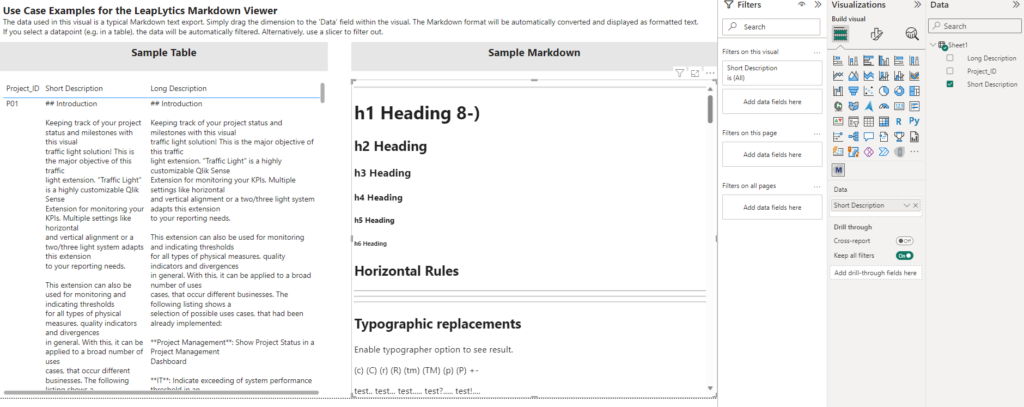在加载了我们的可视化内容后,您肯定会问自己现在该做什么。这就是我们将在本教程中为您讲解的内容。
1.将视觉效果拖到工作表上
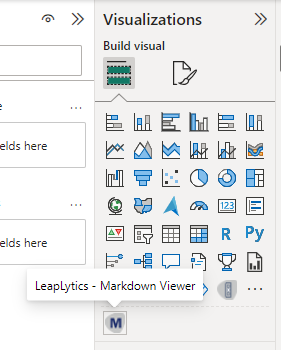
打开 Microsoft Power BI 和相关报告或工作表,在其中使用 "Markdown Viewer "可视化。在编辑模式下打开工作表,你会在 "可视化 "部分找到 "Markdown Viewer "可视化以及所有其他购买的 LeapLytics 产品。点击可视化,将其放置在工作表中 (稍后,您可以通过 "格式 "窗格更改视觉效果的外观).
2.财产面板
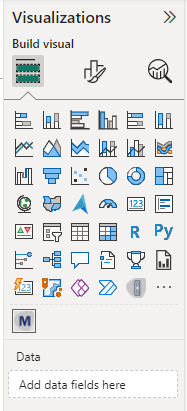
在仪表板上放置一个或多个可视化实例后,右侧会出现属性面板。属性面板分为 "字段"、"格式 "和 "分析 "三个部分。
在接下来的章节中,你将学习如何使用 LeapLytics 的可视化 "Markdown 查看器",以及如何根据自己的需要正确使用属性。
3.增加措施
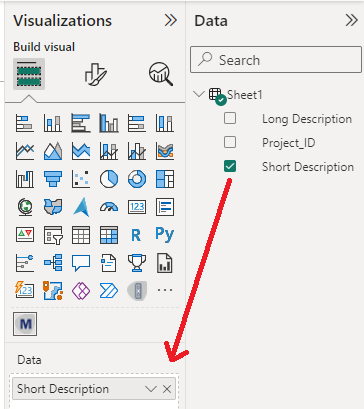
从 "数据 "部分选择一个标注,点击该标注或将其拖动到可视化 "数据 "区域。
使用我们的 Markdown 查看器时,必须确保维度数据是 Markdown 格式。
4.结果